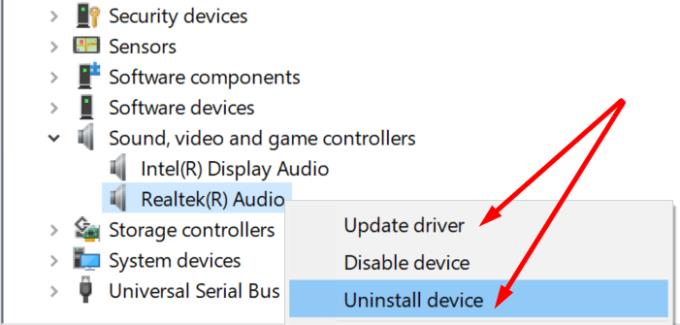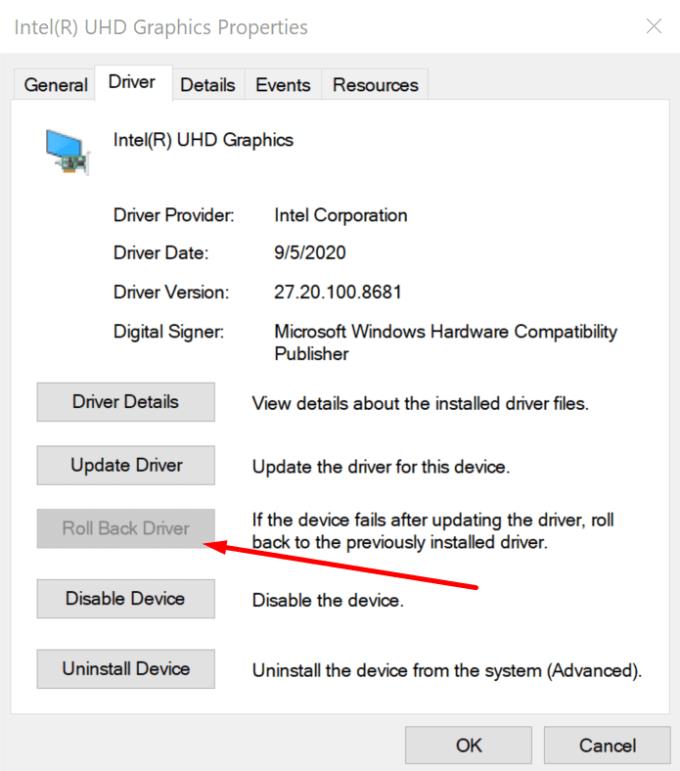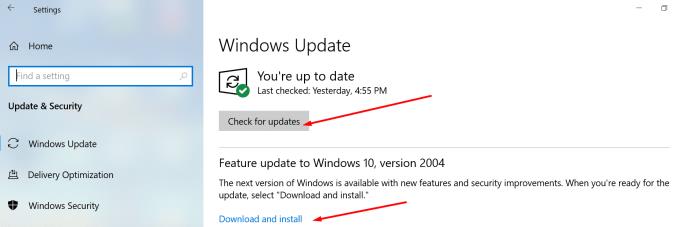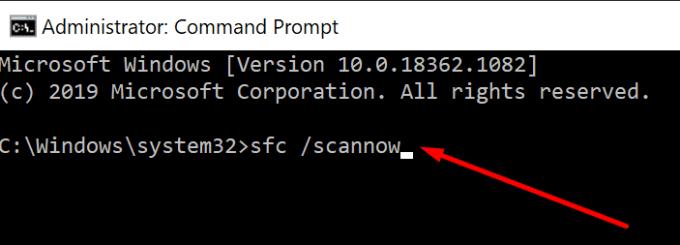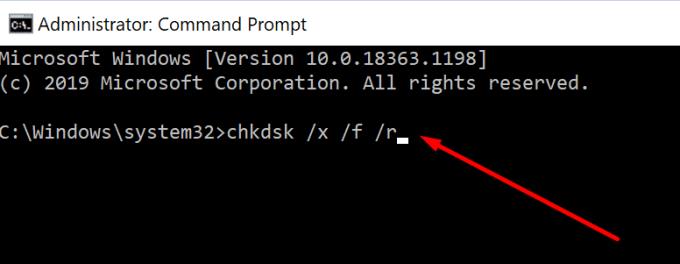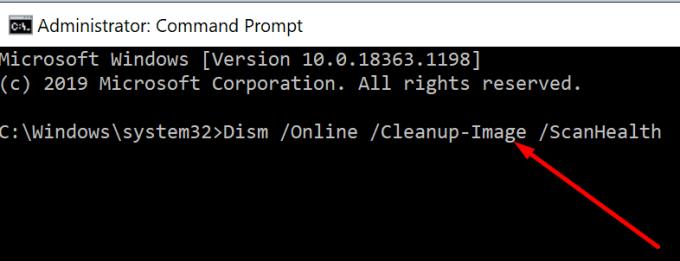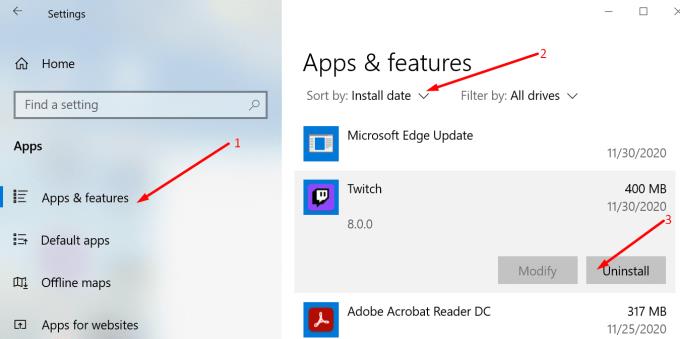Помилки синього екрану смерті дійсно дратують. Усі їх ненавидять. Якщо ваш комп’ютер щойно вийшов із ладу через помилку BSOD виключення драйвера фільтра реєстру , ось які кроки з усунення несправностей потрібно виконати, щоб усунути проблему.
Виправлення помилок винятків драйвера фільтра реєстру на ПК
Якщо ви вже відключили зовнішні периферійні пристрої та перезавантажили комп’ютер, але помилка не зникає, ось що вам потрібно зробити далі.
Оновлення, перевстановлення або відкат драйверів
Чи знаєте ви, що застарілі або пошкоджені драйвери часто викликають помилки BSOD ? Оновлення або перевстановлення драйверів може допомогти вам позбутися цієї помилки винятку драйвера фільтра реєстру.
Запустіть Диспетчер пристроїв.
Потім перевірте, чи немає жовтих знаків оклику біля ваших драйверів.
Якщо є, клацніть правою кнопкою миші на цьому драйвері та виберіть Оновити драйвер .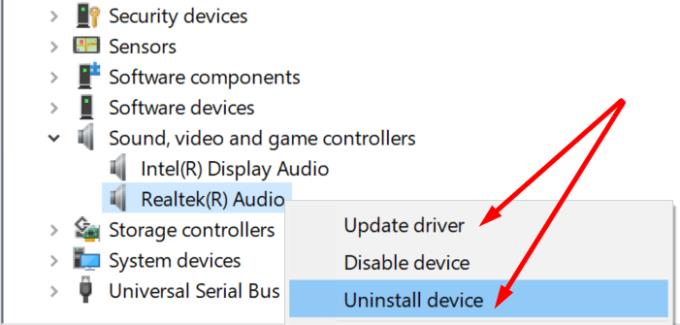
Якщо оновлення драйверів не допомогло, спробуйте перевстановити їх. Дії, які слід виконати, ті самі. Єдина відмінність полягає в тому, що цього разу ви виберете Видалити пристрій .
Перезавантажте комп’ютер.
Примітка . З іншого боку, якщо ви отримали цю помилку незабаром після оновлення драйверів, спробуйте відкотити їх. Клацніть правою кнопкою миші на своєму драйвері, виберіть « Властивості» та перейдіть на вкладку « Драйвер ». Потім виберіть кнопку « Відкат ».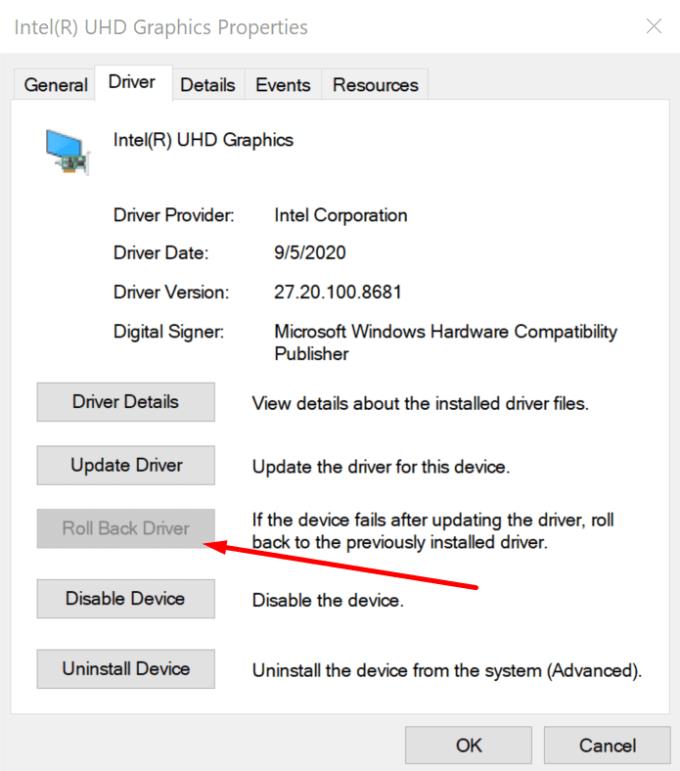
Оновіть свою ОС
Якщо ви не оновлювали свою ОС протягом тривалого часу і є оновлення, які очікують на встановлення, продовжуйте і встановіть їх.
Перейдіть до Налаштування → Оновлення та безпека → Windows Update → натисніть кнопку Перевірити наявність оновлень .
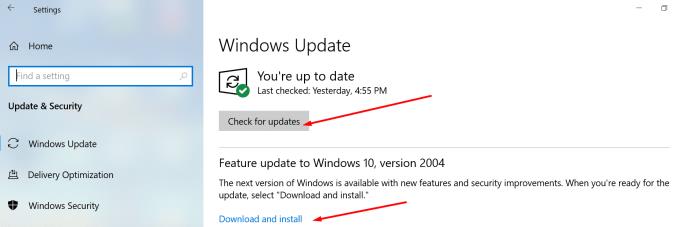
Запустіть SFC, CHKDSK і DISM
Пошкоджені або відсутні системні файли можуть викликати помилки BSOD. Ось як їх відгладити:
Введіть команду в поле пошуку Windows.
Потім клацніть правою кнопкою миші командний рядок і виберіть Запуск від імені адміністратора.
Введіть і запустіть команду sfc /scannow .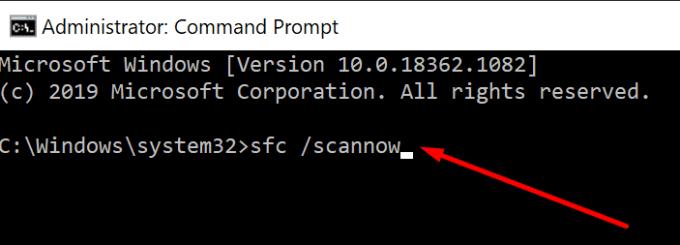
Потім запустіть команду chkdsk /x /f /r .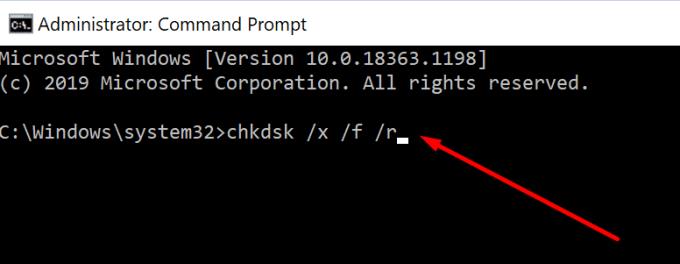
Після цього перезавантажте комп'ютер. Перевірте, чи проблема не зникає.
Якщо це так, введіть такі команди та натисніть Enter після кожної, щоб усунути будь-які проблеми DISM:
- Dism /Online /Cleanup-Image /ScanHealth
- Dism /Online /Cleanup-Image /CheckHealth
- Dism /Online /Cleanup-Image /RestoreHealth.
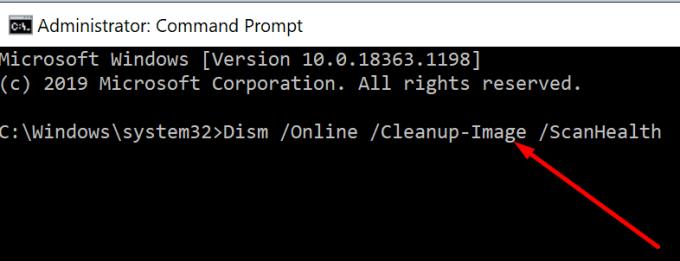
Видаліть сторонні програми
Програми сторонніх розробників, які не сумісні з вашим пристроєм, також можуть викликати помилки BSOD, зокрема помилку винятку драйвера фільтра реєстру. Спробуйте видалити нещодавно встановлені програми.
Перейдіть до Налаштувань.
Виберіть Система .
Потім перейдіть до Програми та функції .
Далі відсортуйте програми за датою встановлення.
Виберіть програму, яку потрібно видалити, а потім натисніть кнопку Видалити .
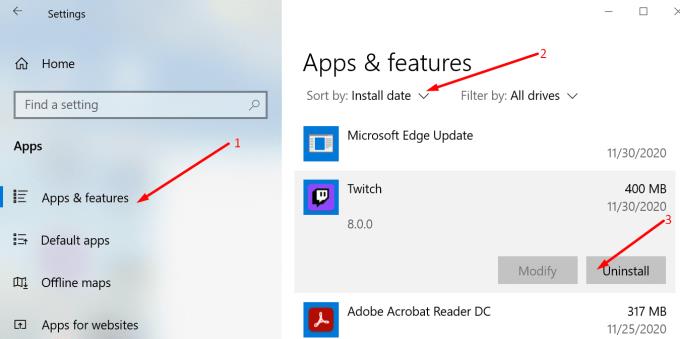
Інструменти розгону часто викликають помилки BSOD, оскільки вони створюють занадто велике навантаження на ваше обладнання. Спробуйте спочатку відключити їх. Якщо це не допомогло, видаліть програмне забезпечення для розгону.
Перевірте свій комп’ютер на наявність вірусів
Зараження вірусами або шкідливим програмним забезпеченням також може викликати цю помилку. Скористайтеся вбудованим антивірусом Windows 10 або стороннім антивірусом, щоб перевірити комп’ютер на наявність шкідливих програм.
Виконайте поглиблене сканування, хоча іноді це може зайняти більше години. Таким чином, ви обов’язково проскануєте всі файли та папки на своєму пристрої.
Перевірте наявність проблем з перегрівом
Якщо температура вашого комп’ютера надзвичайно висока, ваш пристрій може вийти з ладу через різні помилки BSOD, щоб запобігти подальшому пошкодженню обладнання. Переконайтеся, що ваш комп’ютер знаходиться в добре провітрюваному місці. Використовуйте кулер або охолоджуючу панель, якщо ви часто запускаєте програми , що витрачають ресурси , наприклад інструменти для обробки відео чи програмне забезпечення для розгону.
Повідомте нам, чи вдалося вам вирішити проблему.